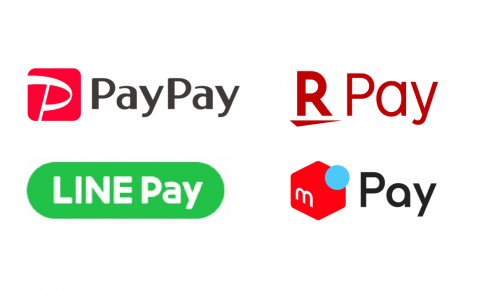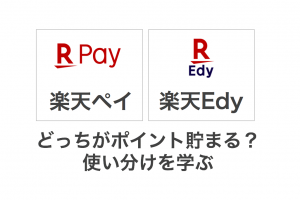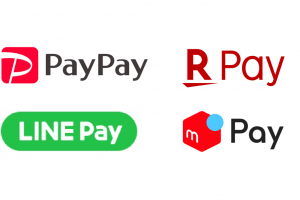LINE Payにはオートチャージ機能が付いています。
この機能は自分のアカウントに残っているお金(ポイント)が一定の金額以下になると登録した銀行口座から自動でお金がチャージされる機能のことですね。
オートチャージ機能をオンにしておくと残高不足で決済できないということを防ぐことができます。
初期設定ではオフになっています。
チャージ用の銀行口座も登録してこれでもう大丈夫と使い始めてしばらくすると残高不足で決済できない、なんてことに陥ります。
実際私も松屋のコード払いで失敗しました。
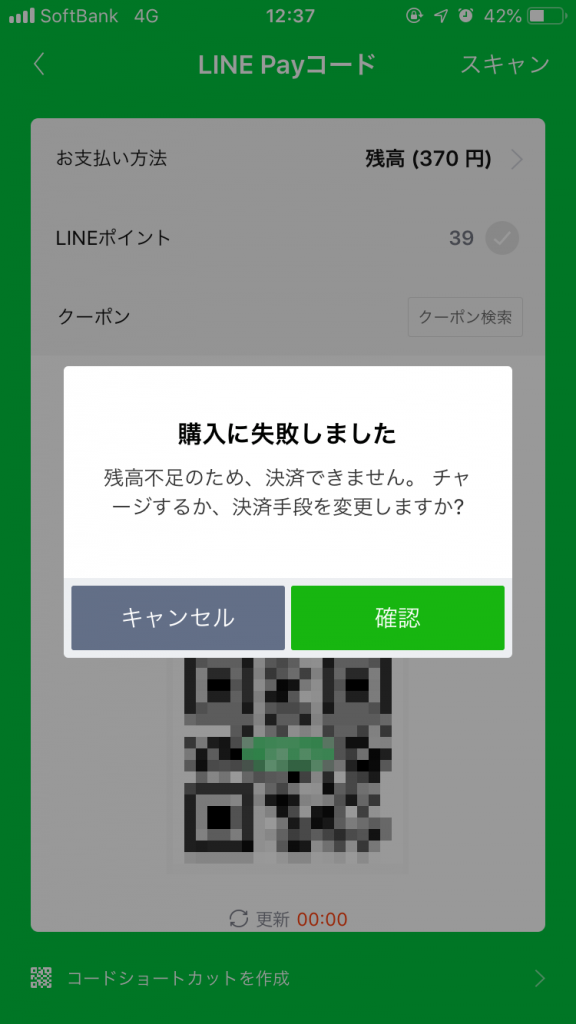
慌てて現金払いに切り替えましたよ。
銀行口座登録したらオートチャージ機能がすぐ使えるものだと何となく思ってましたが違いました。
このオートチャージ機能の設定方法をご紹介しますが、オートチャージされるタイミングには若干の注意があるため、そちらも合わせて紹介します。
目次
設定方法は簡単、オンオフを選んで金額を指定するだけ
設定方法を紹介します。
まず、LINEアプリからLINE Payを開きます。LINE Payの画面で「+」ボタンをタップすると、チャージ方法が出てきます。その中から「オートチャージ」を選びます。
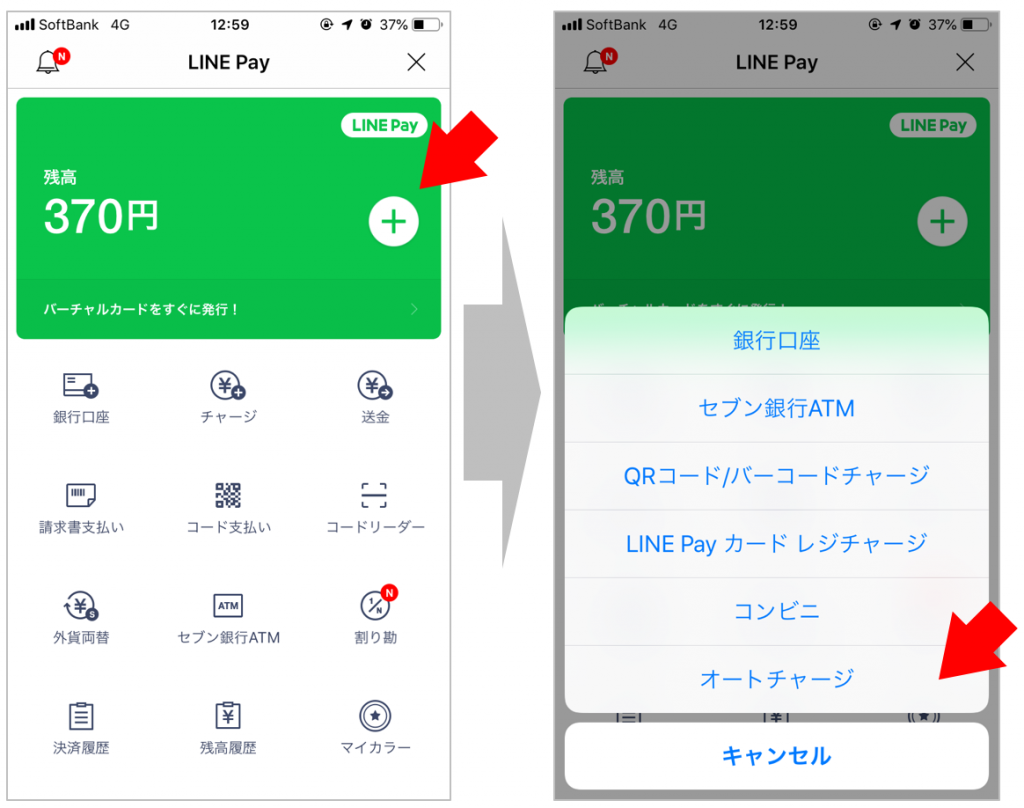
オートチャージ画面が出ます。初期設定ではオフになっており、ボタンがグレーになっているのがわかります。
ボタンをタップすると、緑色になりオンになります。すると、登録した銀行口座とオートチャージ条件が出てきます。
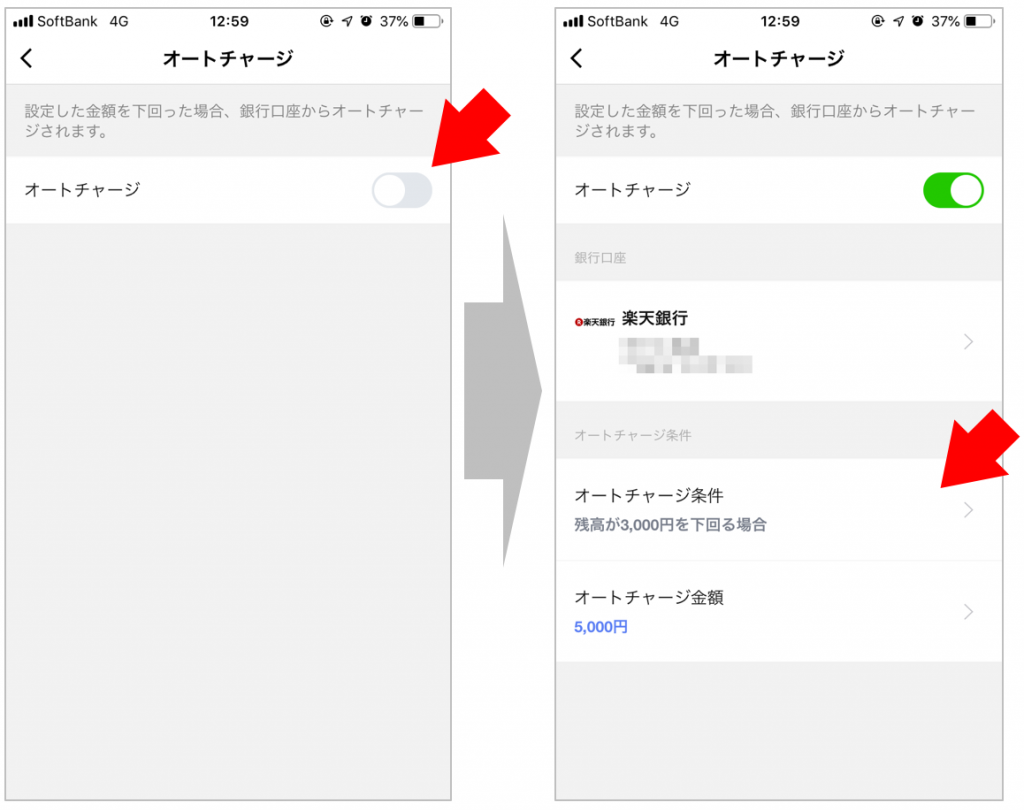
オートチャージ条件の箇所を設定していきますが、初期設定は「残高が3,000円を下回ったとき」に「5,000円分をチャージする」になっています。これを各々タップすると変更ができます。
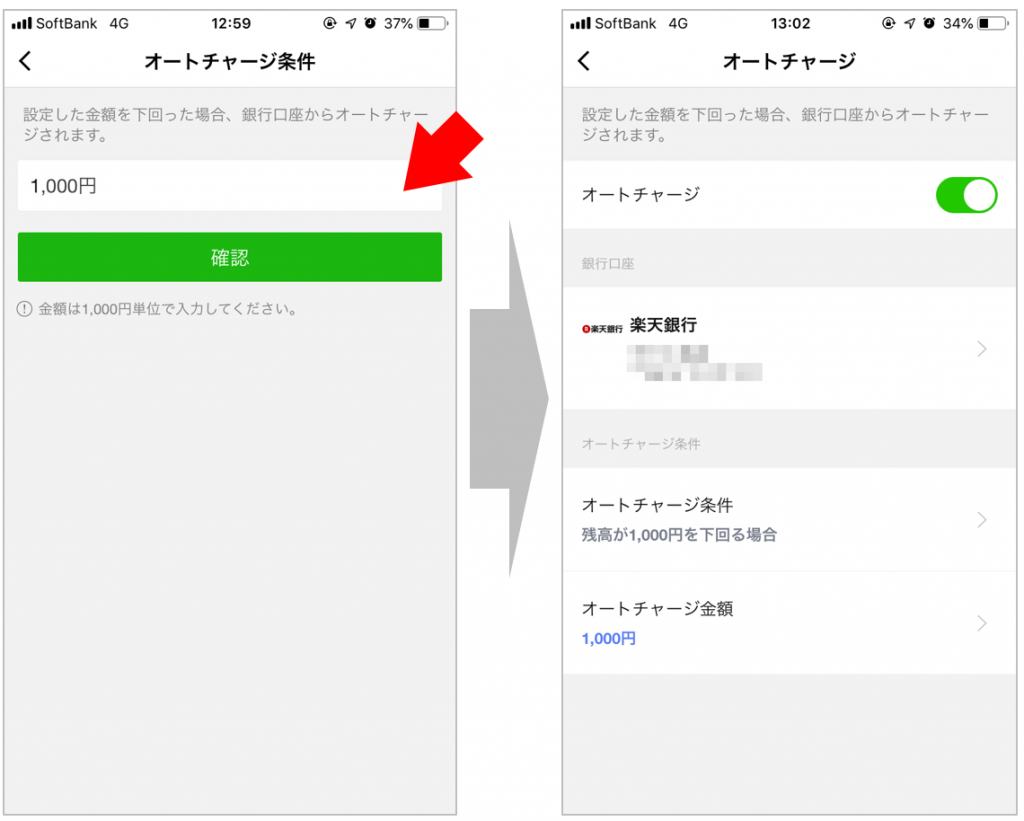
私は「残高が1,000円を下回ったとき」に「1,000円分をチャージする」という設定にしました。
オートチャージのタイミングには注意
オートチャージ設定はご覧の通りとても簡単です。しかし、オンにしたらすぐにオートチャージになるわけではありませんので注意してください。
オートチャージされるのは「決済後に指定金額以下になった時」なのです。
私の例で説明すると、元々の残高は370円あり、私は「残高が1,000円以下になったら1,000円をオートチャージする」という設定をオンにしたわけですが、これをオンにしてもオートチャージされません。
オートチャージされるのは、買い物時にLINE Payを使って支払った後(決済した後)に、指定金額以下の場合にオートチャージされる仕組みになっています。
実際に、残高370円を持っていてオートチャージ設定をオンにした状態(1,000円以下になったら1,000円チャージ)で、残高以上の389円の買い物をした際には、この389円を支払う前にはオートチャージは実行されず、手動チャージを促されました。
実際の利用履歴も使ってご説明しておきます。
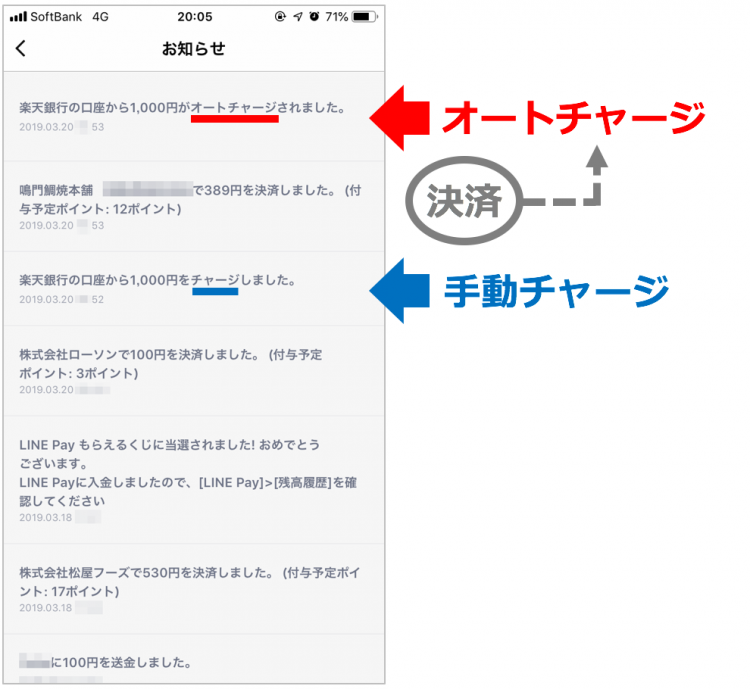
レジの前での手動チャージは少し焦ります。画面に沿ってチャージすればいいだけですが、初めてのときは少し緊張します。
このように、オートチャージ設定をオンにすれば残高を気にせず使えるようになるわけではありません(逆に、余計に使いにくくする仕組みでもあります)。
残高以上の買い物をするときも注意(手動チャージが必要)
オートチャージについてはもう1点注意しておいたほうが良い点があります。
それは「残高以上の買い物をしようとすると手動でチャージをしなければならない」という点。
既にお気付きの方もいるかもしれませんが、上述の例がまさにその例です。
おさらいになりますが、私は残高370円に対して残高以上の389円の買い物をしようとして残高不足だったため、決済前に手動チャージが必要となったわけです。
「残高が不足しているからチャージする」という当然の話ではありますが、オートチャージ機能がある意味、残高を気にせずに使える機能でもあるため、混同してしまいがちなところです。
【関連記事】スマホ決済を理解する(LINE Pay、メルペイ、PayPay、楽天ペイ)
スマホ決済をもっと知りたい人はこちらの記事もご覧ください。